
Причини для повного видалення Valorant можуть бути різними. Деякі вважають, що ігровий процес занадто складний, інші стикаються з багами, які заважають прогресу в рейтингових матчах. У цьому посібнику ми пояснимо, як видалити VALORANT з ПК або будь-якого іншого пристрою, такого як PS5, Xbox Series S/X або macOS.
Як повністю видалити Valorant
Щоб повністю видалити Valorant з вашого пристрою, дотримуйтесь усіх наведених нижче кроків.
Для ПК:

Крок 1: Вимкніть Vanguard
Riot Vanguard, античит-програма Valorant, працює на глибокому рівні системи і повинна бути вимкнена перед продовженням. Ось як це зробити:

- Клацніть правою кнопкою миші на червоній іконці Vanguard у панелі завдань у нижньому правому куті (за замовчуванням).
- Виберіть "Exit Vanguard."
Крок 2: Видаліть Riot Vanguard
Vanguard добре прихований, тому для його видалення потрібен окремий процес. Дотримуйтесь цих інструкцій:
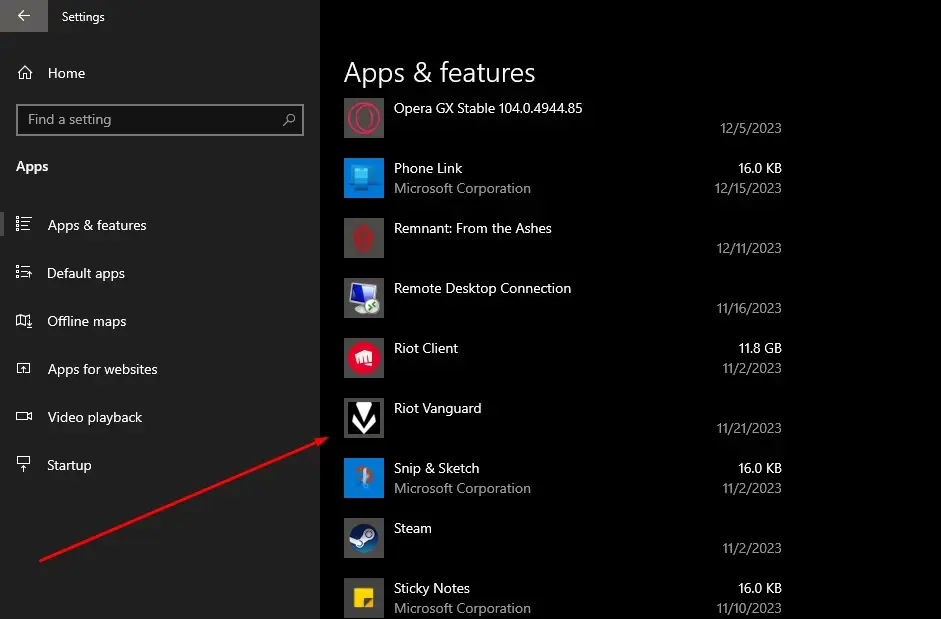
- Відкрийте Панель керування або додаток "Налаштування".
- Перейдіть до розділу "Програми" або "Додатки та функції".
- Знайдіть "Riot Vanguard."
- Клацніть правою кнопкою миші та виберіть "Видалити."
- Дотримуйтесь інструкцій на екрані, щоб завершити видалення.
Крок 3: Видаліть клієнт Valorant
Тепер настав час показати, як видалити Valorant з riot client:
- Знову відкрийте Панель керування або додаток "Налаштування".
- Перейдіть до розділу "Програми" або "Додатки та функції".
- Знайдіть "Valorant" у списку.
- Клацніть правою кнопкою миші та виберіть "Видалити."
- Підтвердіть свій вибір і дотримуйтесь інструкцій з видалення.

Крок 4: Видаліть залишкові файли
Хоча програми для видалення повинні обробляти більшість файлів, деякі приховані залишки можуть залишитися. Щоб забезпечити чисте видалення:
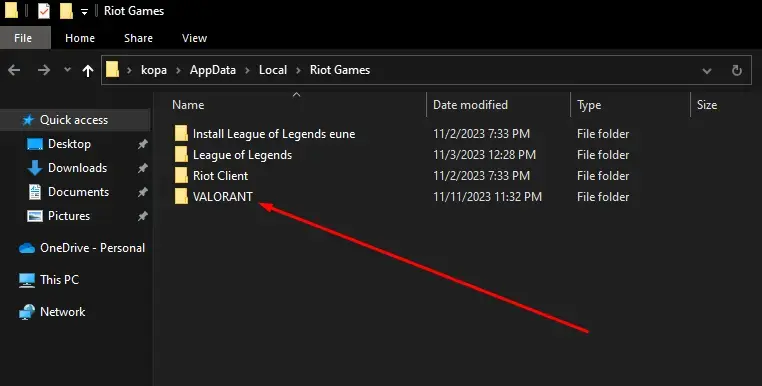
- Натисніть Windows + R, щоб відкрити діалогове вікно Виконати.
- Введіть "%appdata%" і натисніть Enter.
- Знайдіть папку "Riot Games" і видаліть її.
- Повторіть ці кроки для папок за адресами "%LocalAppData%\Riot Games" та "%ProgramData%\Riot Games."
Крок 5: Очистіть реєстр (необов'язково)
Можливо, у реєстрі все ще є записи, пов'язані з Valorant. Використовуйте надійний очищувач реєстру, такий як CCleaner або RegSeeker, щоб видалити їх. Будьте обережні при редагуванні реєстру, оскільки помилки можуть призвести до нестабільності системи. Зазначимо, що немає значної різниці між видаленням гри на різних версіях операційної системи Microsoft, окрім візуальних змін, тому ви можете дізнатися, як видалити Valorant на Windows 11, прочитавши всі наведені вище кроки.
Альтернативний метод
Якщо стандартне видалення через "Налаштування" не спрацювало або система не реагує, використовуйте Панель керування — більш прямий метод з повними правами адміністратора.
- Відкрийте Панель керування через меню Пуск.
- Перейдіть до "Програми" → "Програми та функції".
- Знайдіть Valorant у списку.
- Клацніть правою кнопкою миші та виберіть "Видалити."
- Дочекайтеся завершення процесу.

Для macOS:
Використовуйте Terminal.
- Відкрийте Terminal (знаходиться в Applications > Utilities або через пошук Spotlight).
- Введіть наступну команду і натисніть Enter:
sudo /Library/Application\ Support/riot-uninstall.sh
Видаліть папку Riot Games:
- Відкрийте Finder і перейдіть до папки Applications.
- Видаліть папку "Riot Games."
Видаліть Riot Vanguard:
- Відкрийте Terminal і введіть наступні команди:
sudo launchctl unload /Library/LaunchDaemons/vg*
sudo rm -rf /Library/DriverExtensions/vgc.kext

Очистіть записи реєстру (необов'язково): Відкрийте Terminal і введіть наступну команду, щоб видалити залишкові налаштування:
defaults delete com.riotgames.mac.bentobox

Перезавантажте ваш Mac, щоб завершити процес видалення.
Для PS5 та Xbox Series S/X
З виходом Valorant на консолях багато гравців хочуть знати, як повністю видалити гру на PS5 та Xbox Series S/X. Ми підготували короткий посібник, який, на щастя, є набагато простішим і швидшим, ніж "How to uninstall Valorant Windows 10" вище.
Щоб видалити Valorant з PS5, дотримуйтесь цих простих кроків:
- Знайдіть Valorant на домашньому екрані PS5 або в бібліотеці.
- Натисніть кнопку опцій на вашому контролері.
- Виберіть "Delete" у спливаючому меню.
Для гравців Xbox процес видалення виглядає так:
- Переконайтеся, що ви на домашньому екрані Xbox.
- Натисніть кнопку Xbox на вашому контролері і перейдіть до меню "My Games & Apps".
- Виберіть "See All" і знайдіть Valorant.
- Натисніть кнопку меню (три горизонтальні лінії) на вашому контролері.
- У спливаючому меню виберіть "Uninstall."
Дотримуючись усіх цих рекомендацій, ви можете бути впевнені, що ваша система повністю звільнена від Valorant, і ваша наступна ігрова сесія почнеться з чистого аркуша.
Як видалити Valorant за допомогою CMD
Якщо наведені вище методи не спрацювали, ви можете запитати "Чому я не можу видалити Valorant?" Іноді проблема пов'язана з налаштуваннями Windows або пошкодженням файлів гри. У цьому випадку ви можете вручну видалити Vanguard та Valorant за допомогою командного рядка. Цей процес може розвіяти всі залишкові сумніви. Перед продовженням переконайтеся, що ви вийшли з Vanguard.
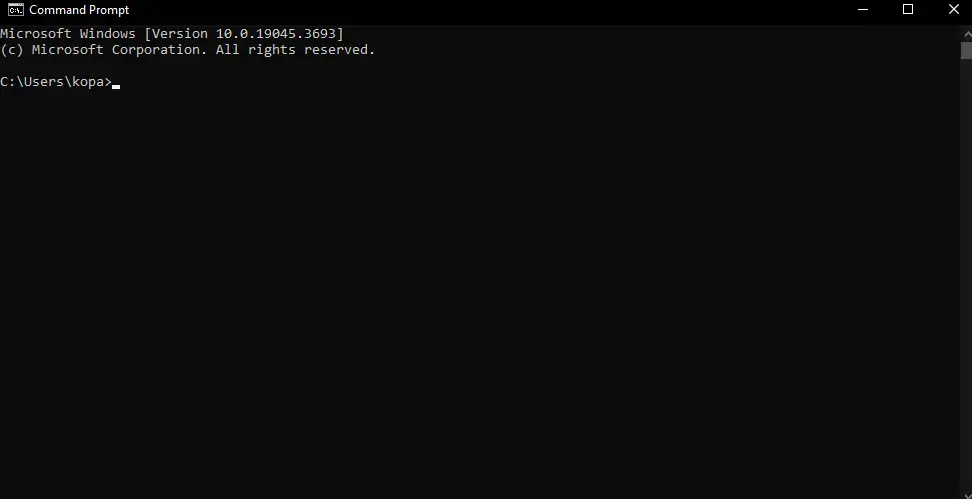
- Спочатку натисніть клавішу Windows або відкрийте меню Пуск.
- Тепер введіть CMD. Це покаже командний рядок.
- Потім натисніть "Run as administrator" на правій панелі.
- Це відкриє командний рядок у режимі адміністратора. Тепер введіть наступні команди по одній і натисніть Enter після кожної: sc delete vgc і sc delete vgk
- Тепер перезавантажте систему і відкрийте Провідник файлів. Зверніть увагу, що перезавантаження необхідне для видалення Valorant без помилок.
- Після цього перейдіть за цим шляхом: C:\PROGRAM FILES
- Тепер видаліть папку Riot Vanguard. Це успішно видалить Valorant з вашої системи.
Щоб завершити, перезавантажте комп'ютер, щоб застосувати зміни. Це забезпечить очищення всіх тимчасових файлів та залишкових процесів. Усі наведені вище кроки та шляхи повинні допомогти вам відповісти на питання "Як повністю видалити Valorant?"

Як перевстановити Valorant?
Для Windows та macOS інструкції однакові. Виконайте ці два кроки, щоб перевстановити гру. Зверніть увагу, що для перевстановлення Valorant вам потрібно спочатку видалити його — якщо ви прочитали наведену вище інформацію, ви можете перейти до цього етапу.
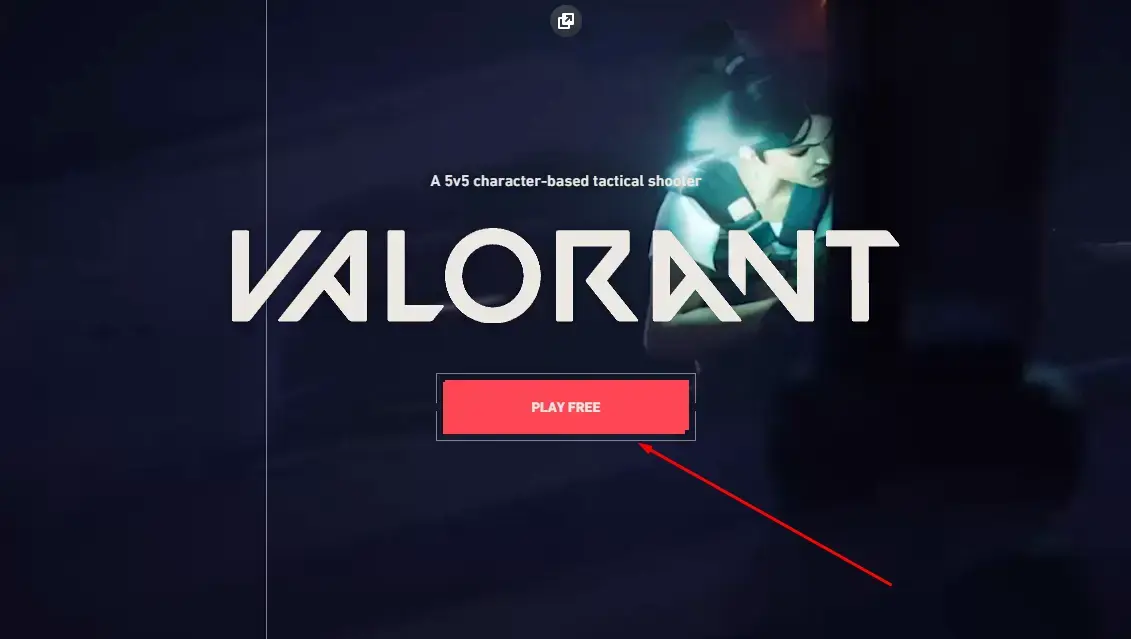
Завантажте та встановіть клієнт Valorant:
- Після входу до свого облікового запису перейдіть на сторінку завантаження.
- Дотримуйтесь інструкцій, щоб завантажити та встановити клієнт Valorant.
Запустіть клієнт та встановіть гру:
- Запустіть клієнт Valorant, який ви завантажили.
- Завершіть процес встановлення, дотримуючись інструкцій на екрані.
Оновіть клієнт:
- Після встановлення клієнт може потребувати оновлення. Дайте йому час завантажити та встановити оновлення.
Увійдіть і почніть грати:
- Після встановлення та оновлення увійдіть до свого облікового запису Valorant.
- Виберіть сервер і почніть грати.
Чи втрачу я свій прогрес, якщо видалю Valorant?
Ні, ви не втратите свій прогрес у Valorant, якщо видалите гру. Ваш прогрес зберігається на серверах Riot Games, тому ви можете перевстановити її в будь-який час. Щоб відновити свій прогрес, вам просто потрібно увійти до свого облікового запису Riot Games та запустити Valorant. Гра автоматично синхронізує ваш прогрес із серверами.
Найближчі Топ Матчі
Останні головні статті








Коментарі2